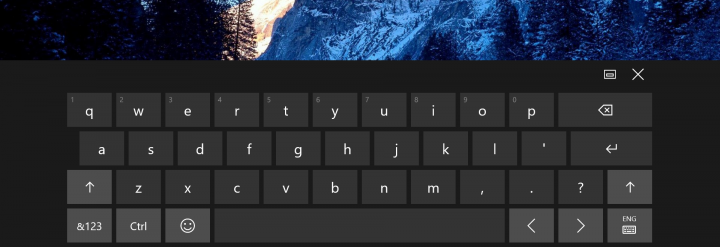Hiện nay, có nhiều loại bàn phím khác nhau cho PC, loại phổ biến nhất là bàn phím vật lý kết nối trực tiếp với PC. Bên cạnh đó, Windows 10 còn cung cấp thêm tính năng bàn phím ảo (On-Screen Keyboard) tiện ích để thay thế trong trường hợp bàn phím vật lý bị lỗi. Để mở bàn phím ảo, hãy:
Vào Start, chọn Setting > Ease of Access > Keyboard
Chuyển Use the On-Screen Keyboard sang On
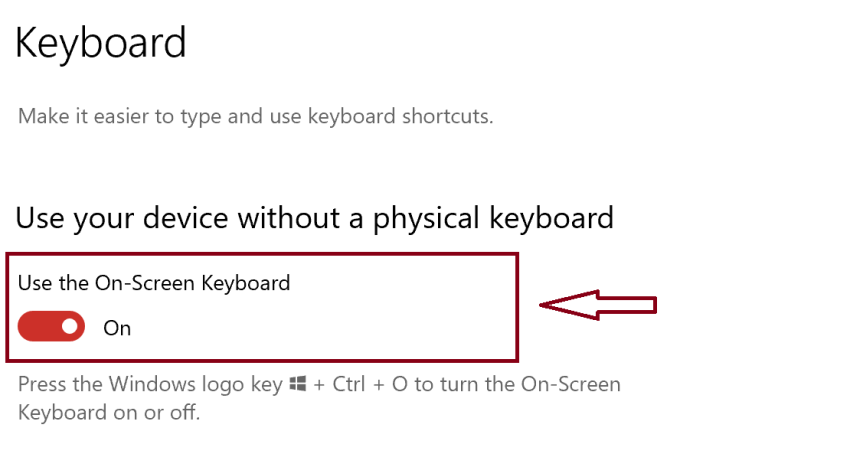
Ngoài ra, người dùng có thể tùy chỉnh cách nhập thông tin vào bàn phím ảo bằng cách:
Use click sound: Chọn tùy chọn này nếu muốn nghe âm thanh khi nhấn phím.
Show keys to make it easier to move around the screen: Sử dụng tùy chọn này nếu muốn các phím sẽ sáng lên khi gõ.
Turn on numeric keypad: Sử dụng tùy chọn này để mở rộng OSK và hiển thị bàn phím số.
Click on keys: Chọn chế độ này nếu muốn nhấp/nhấn vào các phím trên màn hình để nhập văn bản.
Hover over keys: Tính năng này sẽ tự động nhập nội dung vào màn hình khi người dùng trỏ chuột đến phím và tạm dừng một chút (không cần nhấp chuột)
Use Text Prediction: Sử dụng tùy chọn này nếu muốn OSK đề xuất các từ gợi ý giúp người dùng tiết kiệm thời gian gõ phím
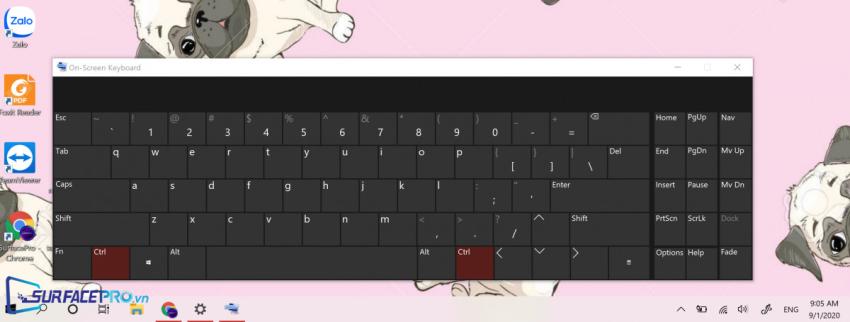
Hi vọng bài viết này sẽ giúp ích được cho các bạn! Các bạn đừng quên truy cập mục Thủ Thuật & Ứng Dụng của SurfacePro để cập nhật những thủ thuật và ứng dụng thiết thực và bổ ích nhất.
Bài viết liên quan
- Color Filters trên Windows 11 là gì và cách sử dụng? (05.12.2022)
- Cách xem Youtube ẩn danh (01.12.2022)
- Cách cài Android 12L cho Surface Duo 2 và Surface Duo (29.11.2022)
- Bật nhận diện khuôn mặt cho laptop Windows 11 (24.11.2022)
- Top 4 cách chụp màn hình máy tính Surface Pro dễ nhớ nhất (22.11.2022)